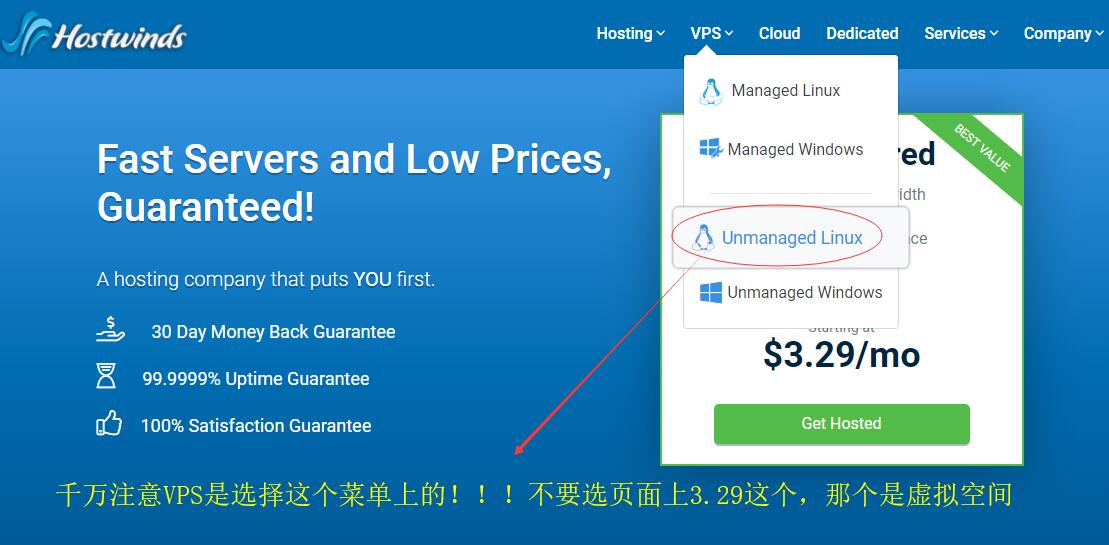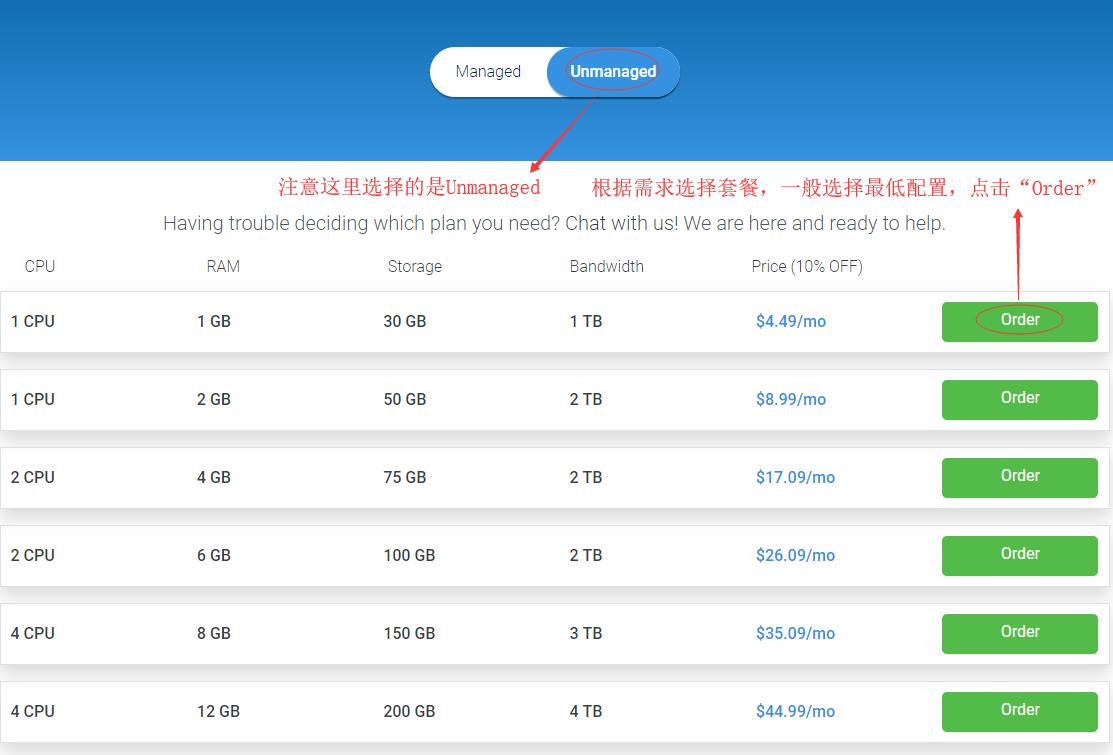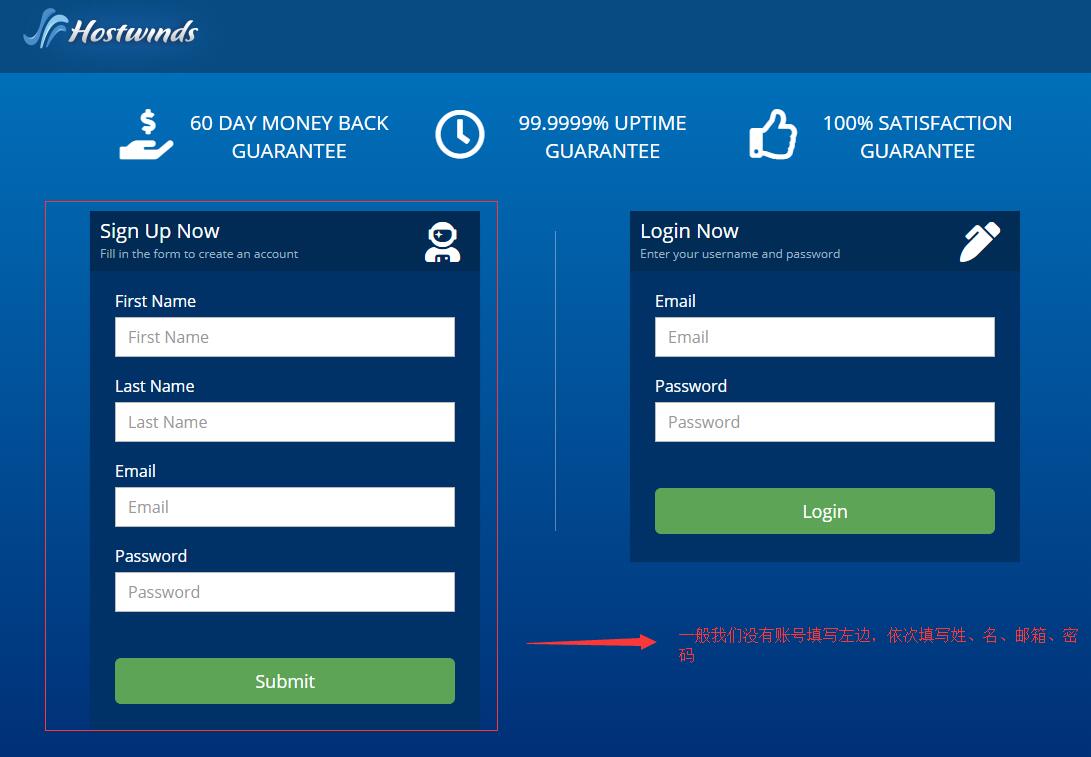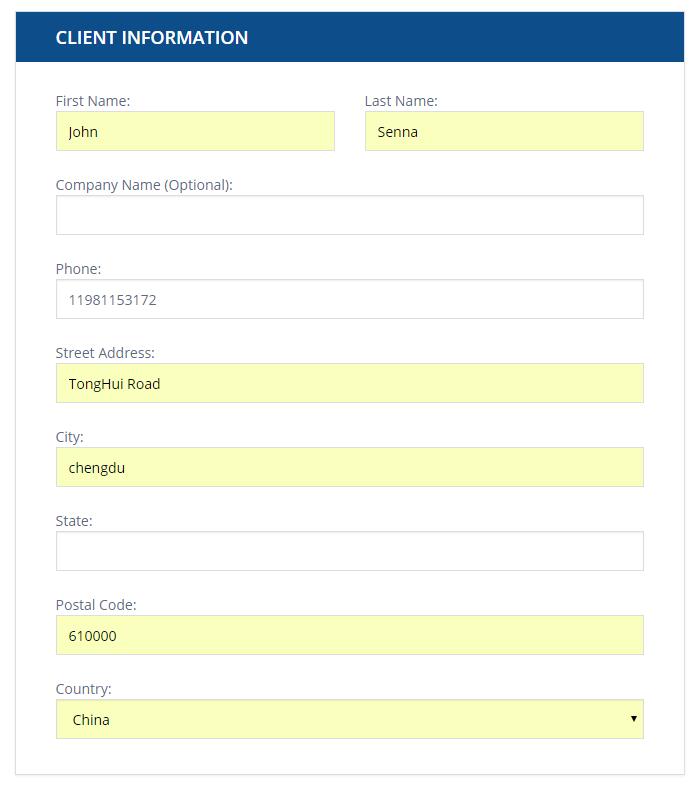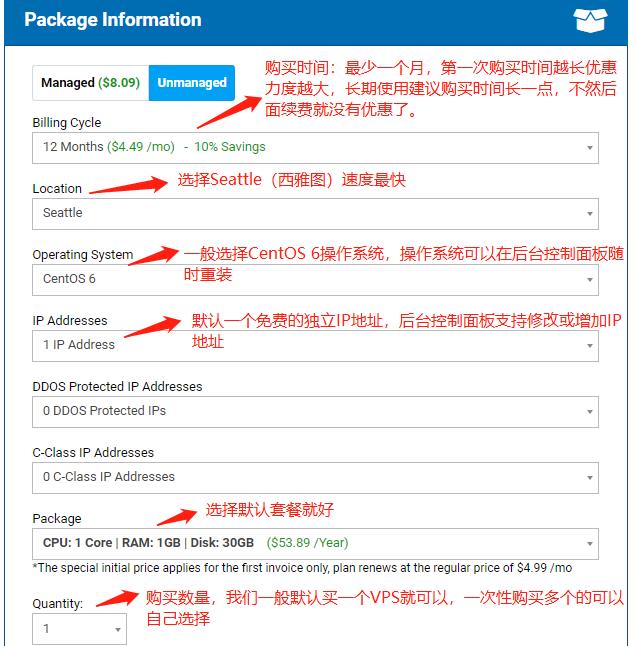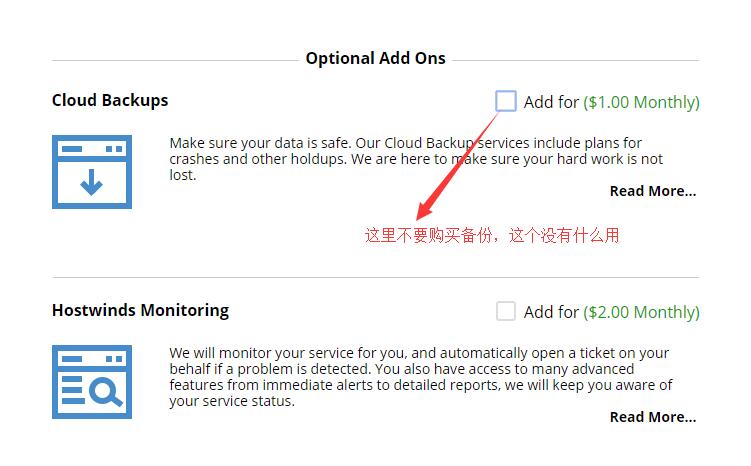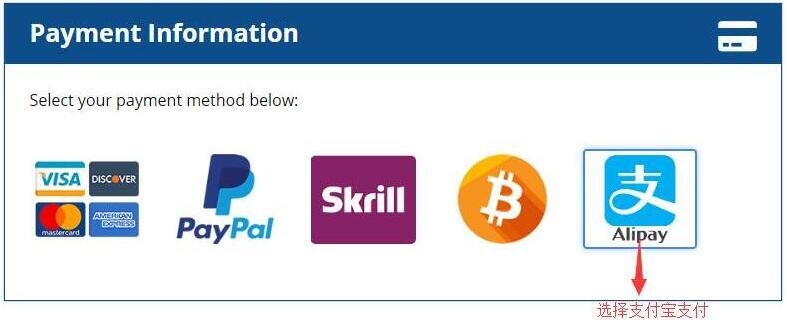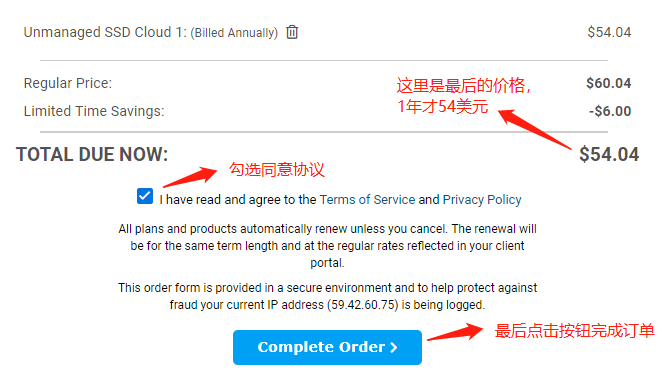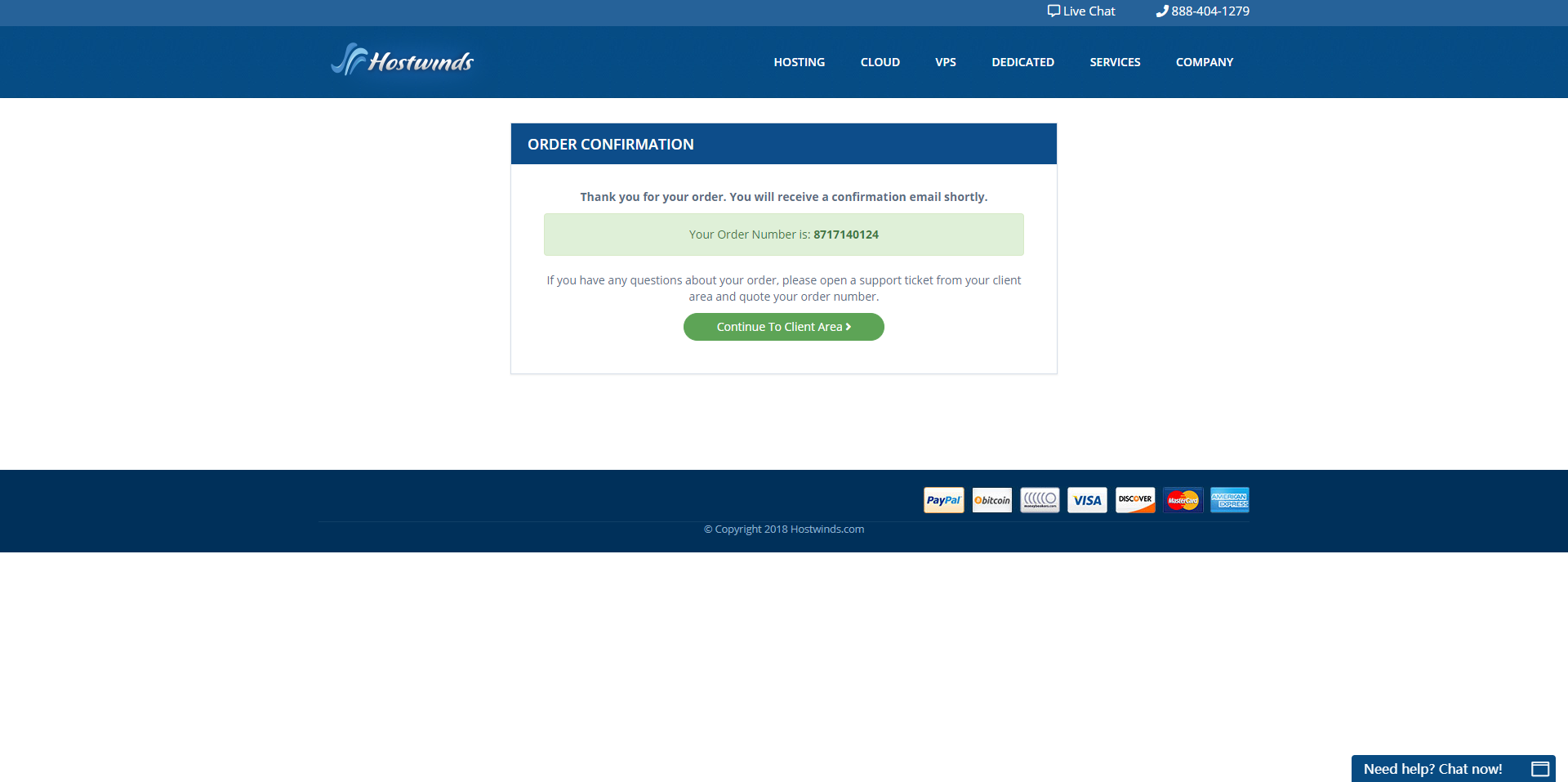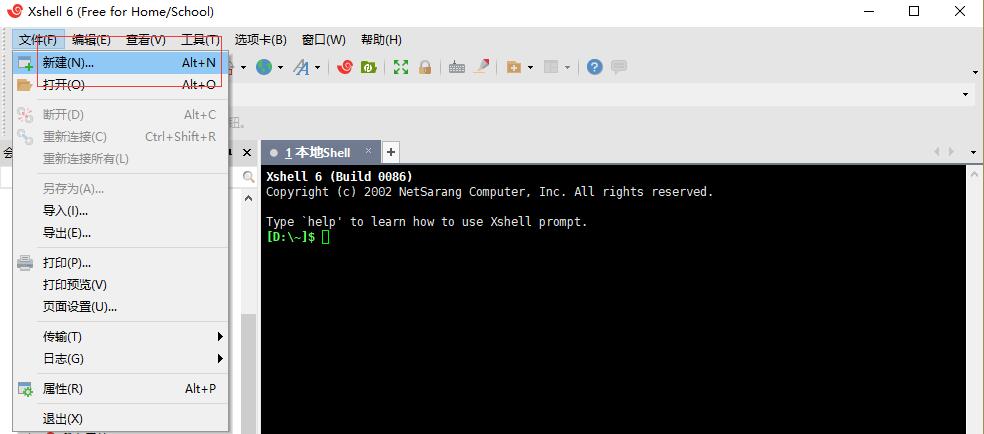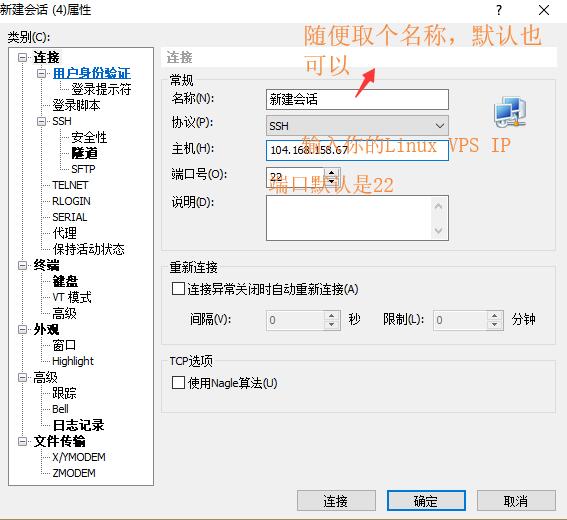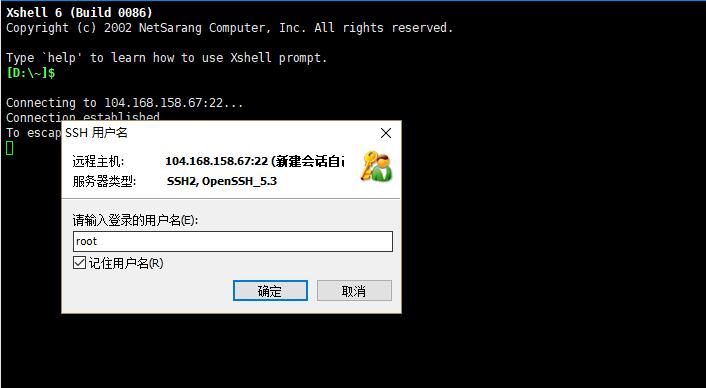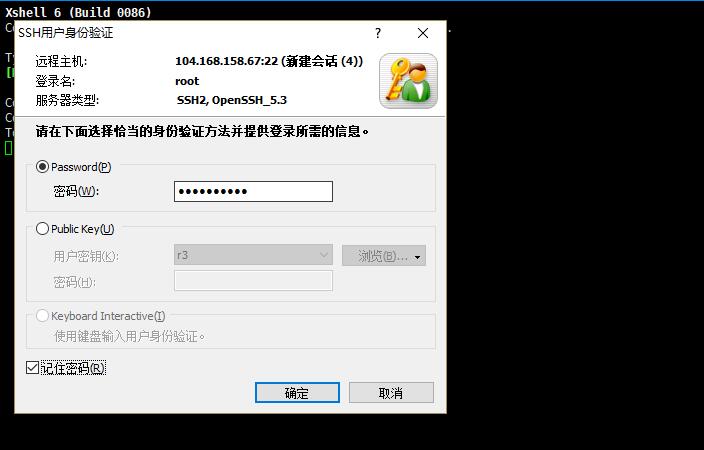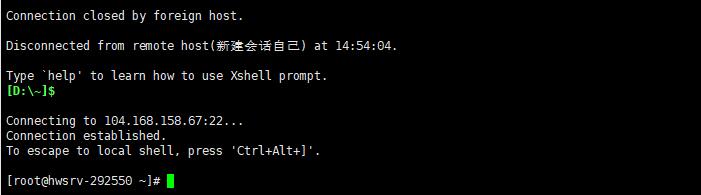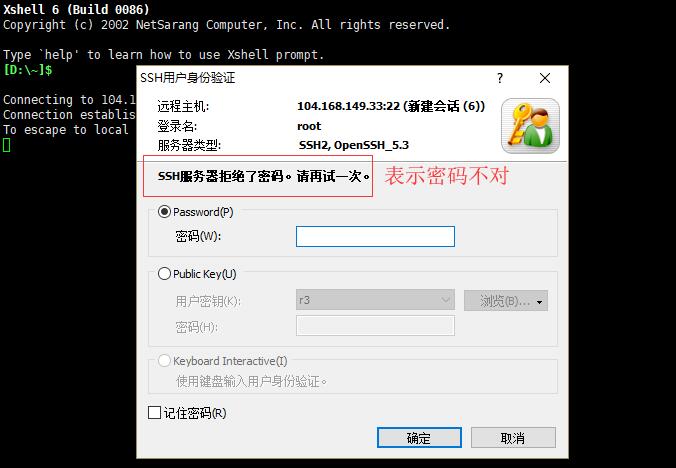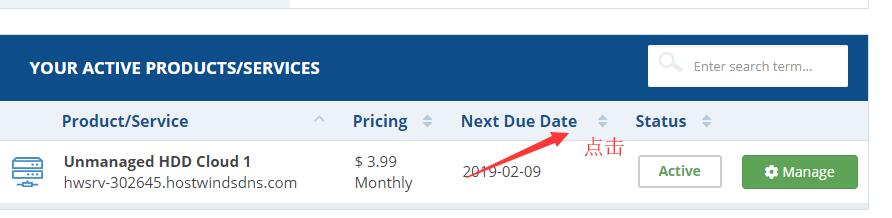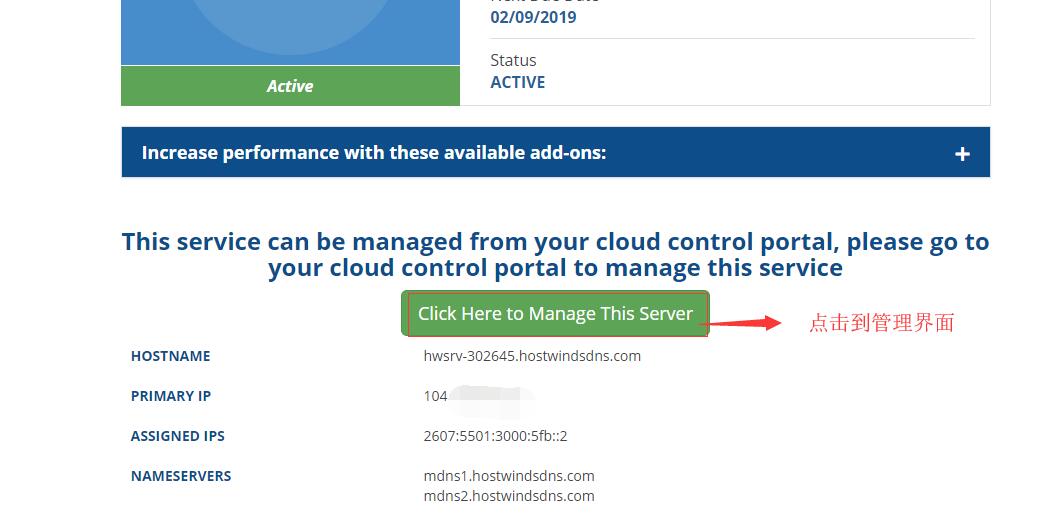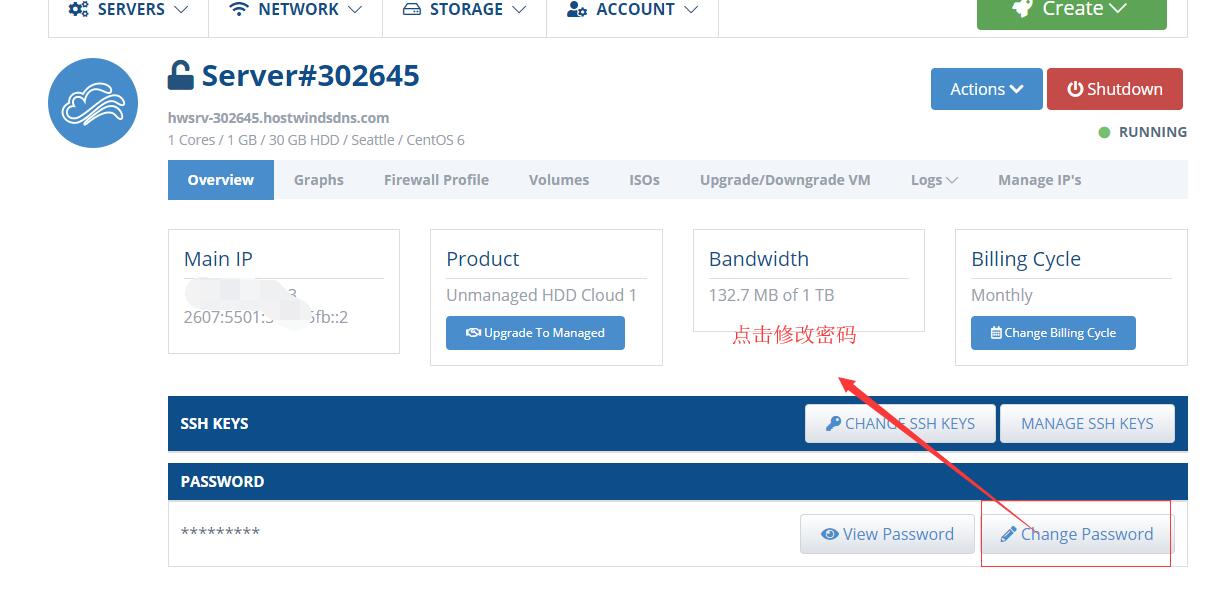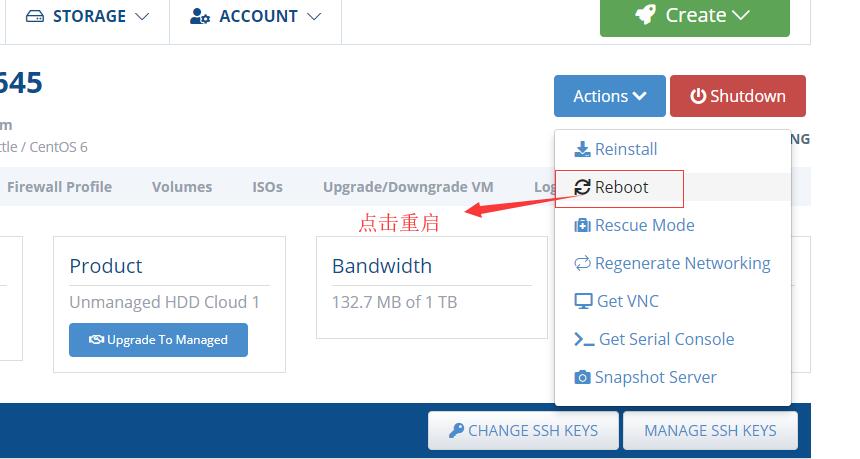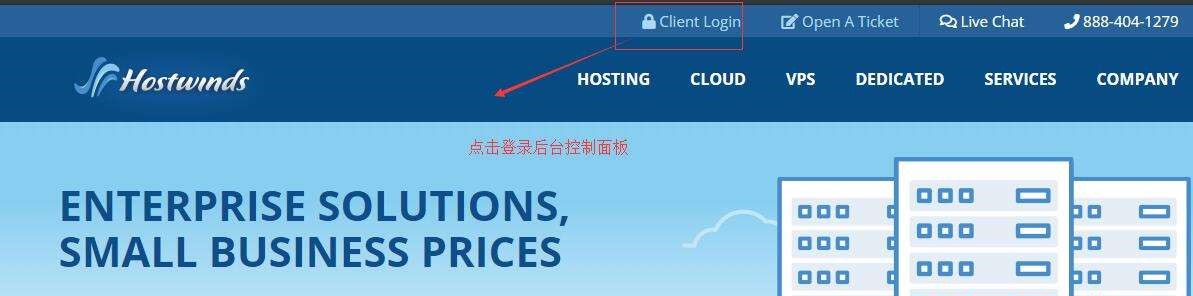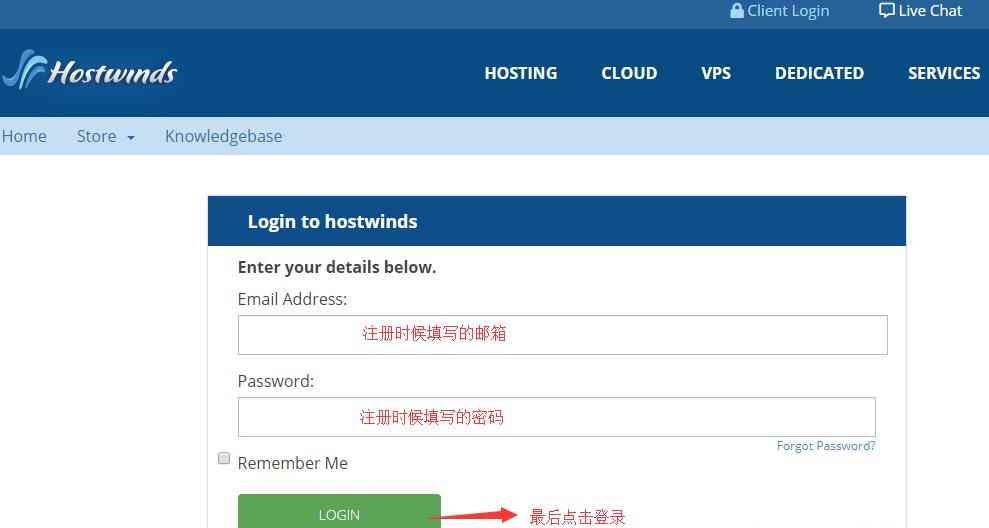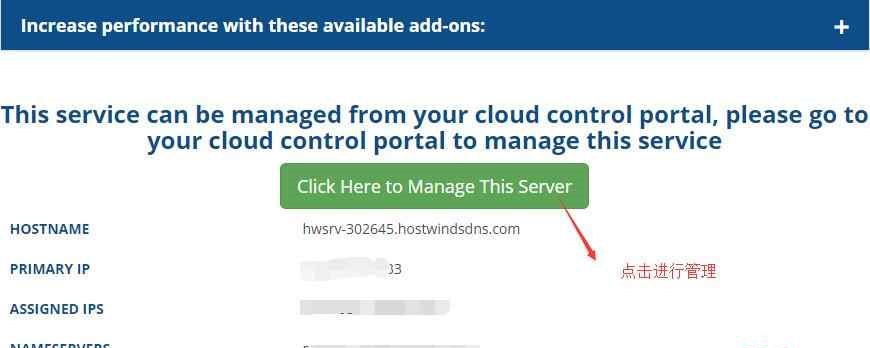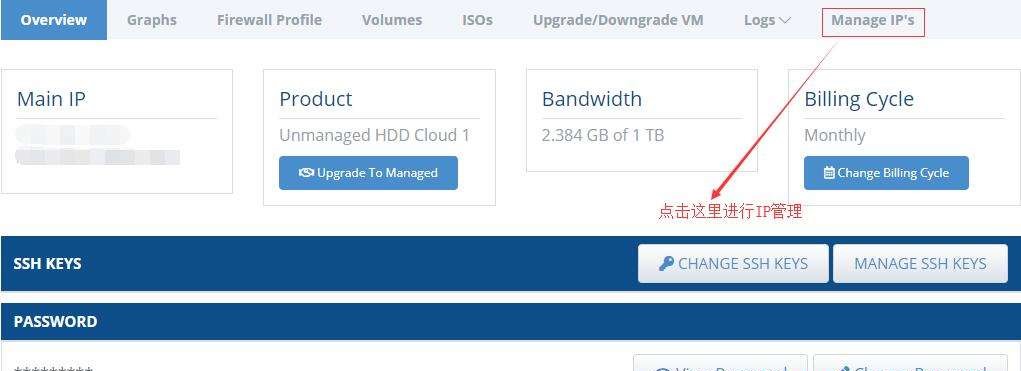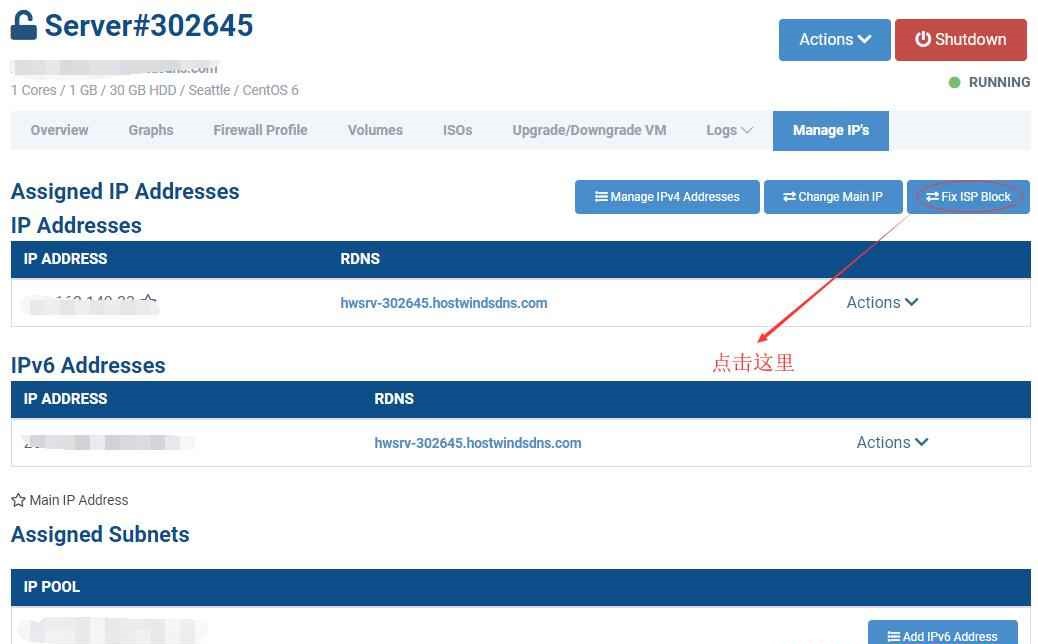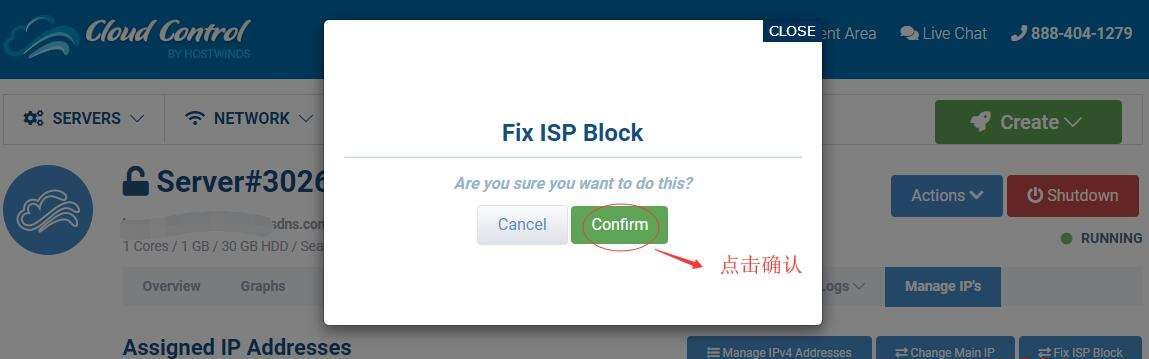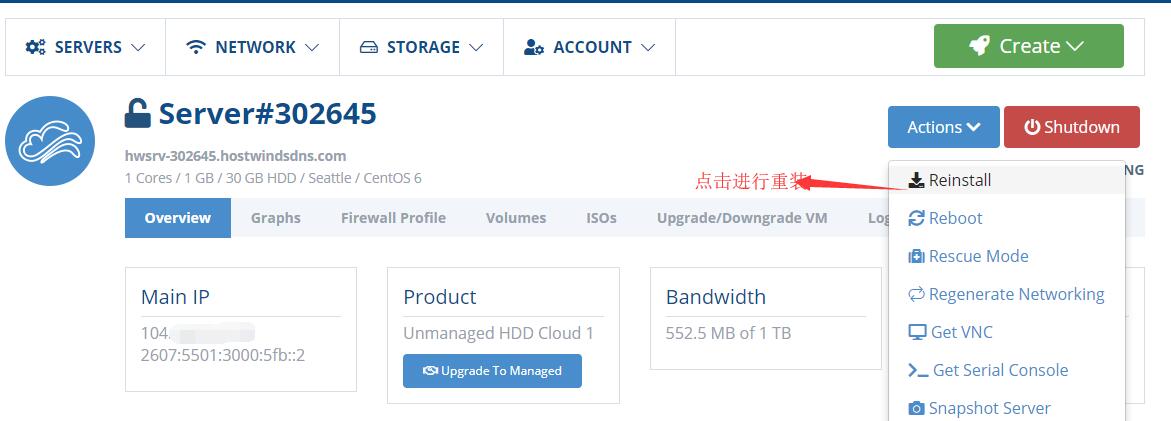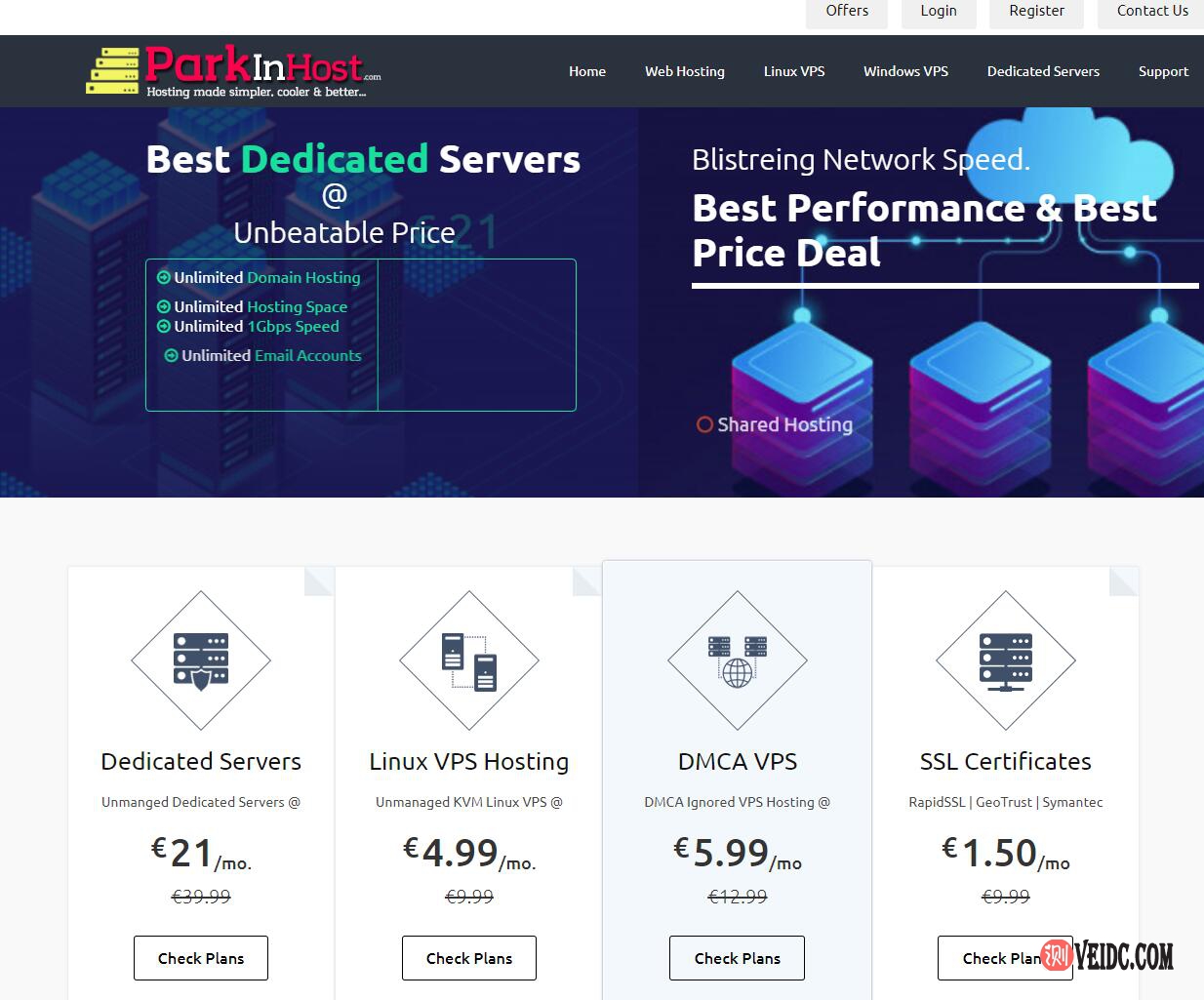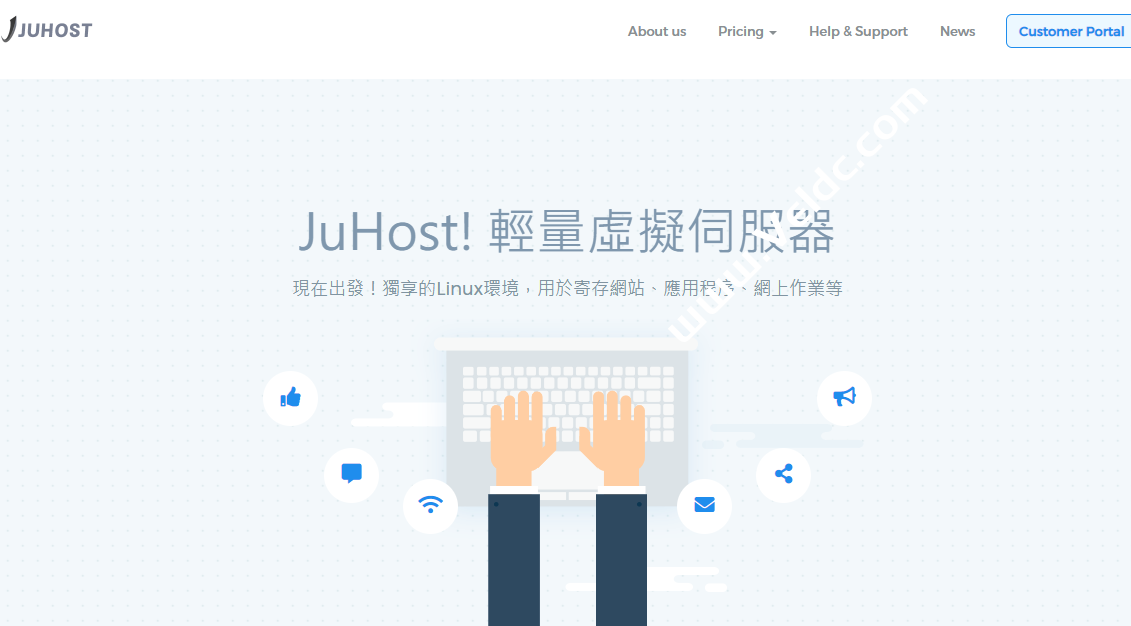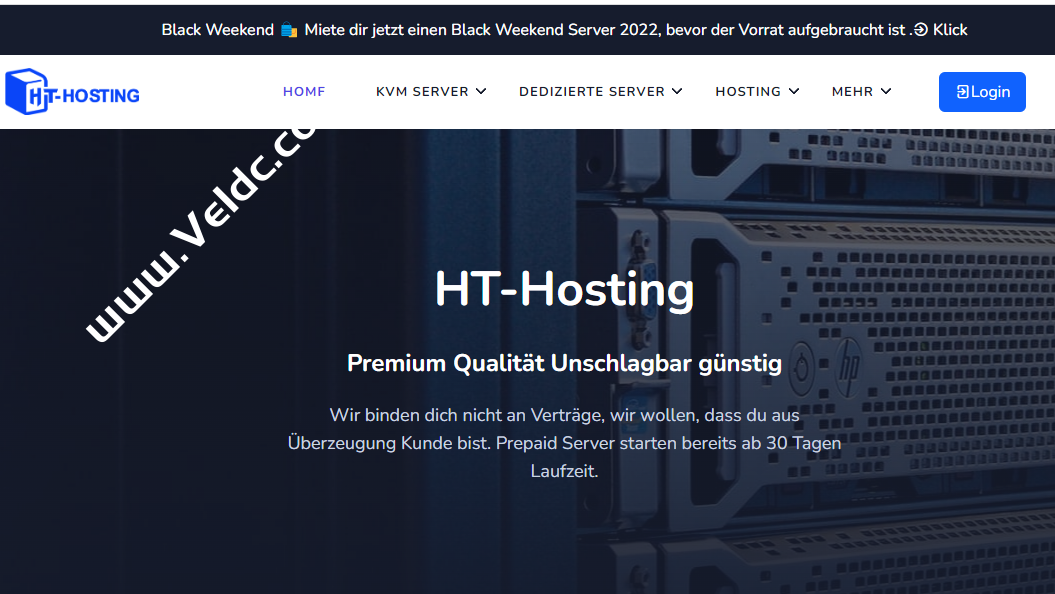Hostwinds 是一家美国主机商,成立于 2010 年,国内站长使用较多的是 Hostwinds 美国 VPS 主机产品。由于 Hostwinds 美国 VPS 主机采用的是 SSD 硬盘,而且所有方案都有全球 CDN 加速功能,因而也备受用户青睐。 如今 Hostwinds 主机商提供的产品方案也非常丰富,包括虚拟主机、云主机、VPS主机以及独立主机等。目前 Hostwinds 主要有达拉斯、西雅图和荷兰 3 个数据中心,其中西雅图数据中心在国内访问速度最快。
Hostwinds官网
[qgg_yellow]点击直达Hostwinds官网[/qgg_yellow]
1、购买 Hostwinds VPS教程
首先确认不要使用任何代理,网络是什么 IP 就是什么 IP ,不然可能需要人工审核,导致 Hostwinds VPS 购买显示 “Pending” 状态, 不能即时创建服务激活。
1、通过 Hostwinds 优惠链接进入Hostwinds 首页,选择 “VPS” 下的 “Unmanaged VPS” ,这里是最便宜的**(注意千万不要选择页面上 3.29 美元那个,那个是虚拟空间,不是 VPS !!!)**。
2、进入 VPS 选择页面后,根据自己的需要的配置选择套餐,一般我们选择最低配置就够用了,然后点击 “Order” 按钮进入信息填写页面,如下所示:
3、进入信息填写页面后首先填写账号信息,一般是新用户我们填写左边的姓、名、邮箱、密码,然后点击 “Submit” 进入下一步,如下图所示:
4、页面跳转后填写用户信息,如下图所示:
5、然后选择购买时间、数据中心 、操作系统,红色部分需要自己选择,绿色一般我们默认,可以按月购买,但是建议第一次购买时间选择长一点,这样优惠要大很多,不然后面续费优惠力度就没有这么大了。 如下图所示:
6、默认是自动云备份的,如果不需要去掉勾选, 如下图所示:
7、然后选择付款方式,一般我们选择支付宝进行付款 (只有国内 IP 访问的时候才有支付宝付款方式),如下图所示:
8、最后确认价格(不同时期可能价格有些许不同,如果通过前面优惠链接点击购买会有优惠),勾选同意协议,然后点击“Complete Order”按钮进行下单, 如下图所示:
9、下单完成后订单结果如下图所示:
2、SSH 连接 Hostwinds
首先你需要通过 SSH 连接 Hostwinds 的 Linux VPS,连接 Linux VPS 需要使用 SSH 工具,可以使用putty、Xshell,这里推荐使用FinalShell,可以复制粘贴命令,FinalShell是一体化的的服务器,网络管理软件,不仅是ssh客户端,还是功能强大的开发,运维工具,充分满足开发,运维需求.非常强大的一款产品,功能很多,这里提供下载包如下所示:
Windows版下载地址:
http://www.hostbuf.com/downloads/finalshell_install.exe
macOS版下载地址:
http://www.hostbuf.com/downloads/finalshell_install.pkg
下载后解压安装即可。
使用 Xshell 连接 Linux VPS
1、打开 Xshell,点击左上角“文件”-“新建”,打开连接弹出库。
2、在 Xshell 弹出框中输入 IP 和端口,端口一般是 22 默认,然后点击确认按钮,如下图所示:
3、然后输入用户名 root,勾选记住用户名。
4、然后输入密码,勾选记住密码,点击确定。
完成以上步骤后就可以看到连接成功的界面,如下图所示:
**注意:**如果出现 Hostwinds 无法登录的情况,请参考以下解决办法:
密码不对导致 Hostwinds VPS 连接不上
如果只是密码不对,显示 SSH 服务器拒绝了密码,如下图使用 Xshell 连接的显示示意图:
Hostwinds 采用 KVM,因此生成 Linux VPS 的密码的自动生成的,而 Hostwinds 发送的邮件中的密码可能不是VPS真实的密码,这时不知道密码是多少我们可以登录后台重新设置密码,步骤如下:
1、访问 https://clients.hostwinds.com/clientarea.php,点击你的 Service,如下图所示:
2、然后点击管理按钮,到管理界面,如下图所示:
3、然后点击修改密码按钮,在弹出框中重新输入密码,密码需要字母大小写、特殊符还有要一定长度:
4、修改后密码还没有生效,最关键的一步需要 重启服务器,才能生效,如下图所示点击重启:
这样就能够使用你就可以使用你设置的密码登录 Hostwinds VPS 了。
如果是国内屏蔽导致 Hostwinds VPS 连接不上
我们都众所周知由于大陆的一些原因,国外 VPS 的 IP 是经常会被禁止的,如果被大陆屏蔽了,这种情况表现为可以 ping 通 IP,但是 SSH 连接不上。Hostwind VPS 是支持更换 IP。你可以通过 “Fix ISP Block” 功能来修复 IP,这个操作会自动修改 IP,具体操作我们具体看下。
打开 Hostwinds 的官网,进入 Hostwinds 的后台控制面板:
然后输入用户名、密码登录
选择需要换 IP 的 VPS,点击绿色 “Manage” 按钮
然后点击 “Click Here to Manage This Server” 的按钮
点击 “Manage IPs” 按钮进行管理
然后点击 “Fix ISP Block” 按钮进行 IP 修复,如下图所示:
然后点击 “Confirm” 按钮确认
然后 Hostwinds VPS 的 IP 就会自动更换了,然后注意还需要重装系统才行,重装系统如下图所示:
通过上面的方法就可以解决IP被屏蔽不能访问的问题了。

 CNIDC测评
CNIDC测评